主页 > 经验 >
笔记本电脑升级到win10后蓝屏重启 如何解决升级Win10正式版后蓝
笔记本电脑升级到win10后蓝屏重启 如何解决升级Win10正式版后蓝屏的问题。我们在使用电脑的时候,总是会遇到很多的电脑难题。当我们在遇到了电脑在升级Win10系统中以后,却突然蓝屏了。那么我们应该怎么办呢?一起来看看吧。
操作步骤:
一、进入Windows 10 RE(恢复模式也称高级启动模式)
开机显示Windows 10 Logo下面有个圆圈在转的时候,数 5 秒后直接按下电源键关机,台式机也可按“重启键”直接重启,如此重复2~3次,再次开机时,就会进入如下图的界面:

鼠标点击“查看高级修复选项”,即可进入Windows 10的RE 模式。Windows 10的RE模式,可以让你进入Windows 10 系统的“安全模式”。
二、Windows 10 RE 模式---“进入安全模式”1、进入“疑难解答”选择:“高级选项”;
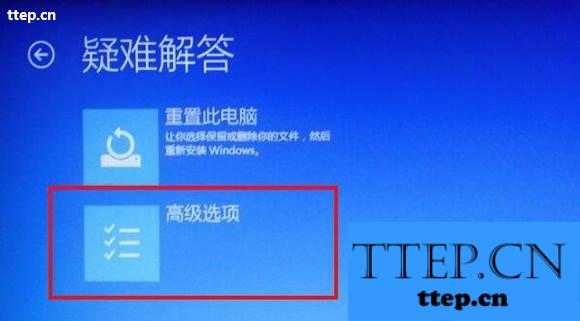
2、用鼠标选择下图中的“启动设置”,右边列中间的;

3、看到下图,直接点击右下角的“重启”按钮;

4、此时计算机会自动重启。重启后就会出现如下界面,按键盘(一排数字键)“4”键,即可进入“Windows 10 安全模式”;
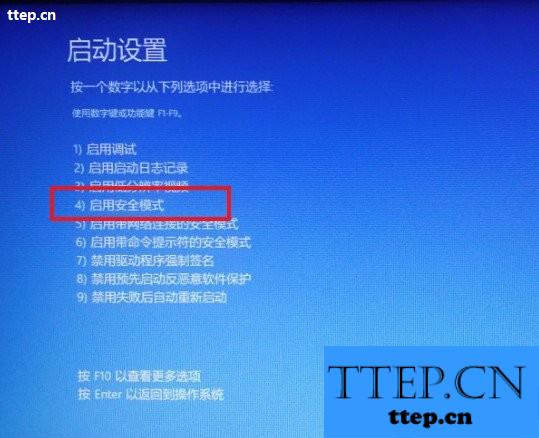
5、如图,看到这里请耐心等待,安全模式时间有点长。
三、安全模式---删除显卡驱动
这个步骤是解决蓝屏重启的真正方法:
1、进入Windows 10安全模式,在桌面左下角的“开始按钮”上点 鼠标右键。会弹出如下菜单,选择:设备管理器;
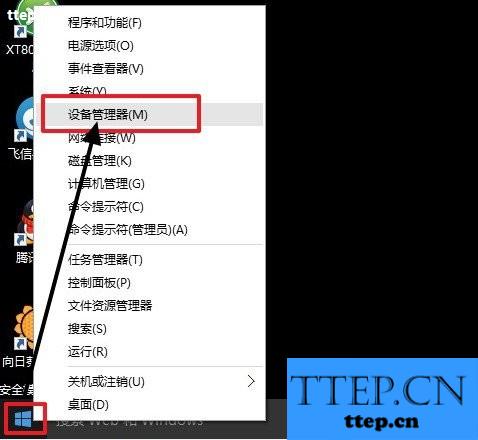
2.打开下面的图就是“设备管理器”,在窗口中最下面,找到“显示适配器”,双击它,就能看到自己电脑的显卡;
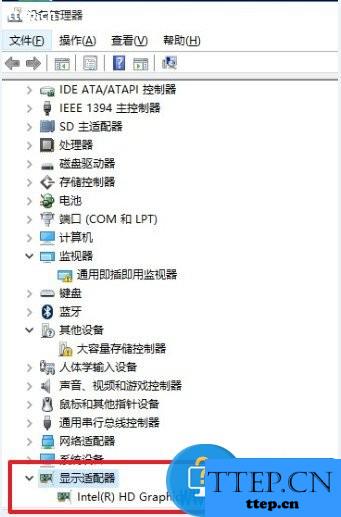
3、比如我这里是 Intel(R)HD Graphics 3000;
4、在你的显卡上,点击鼠标“右键”,看到如下菜单,选择:卸载;
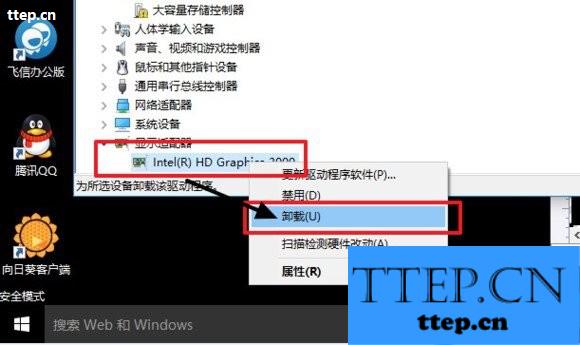
5、弹出下面这个框,勾选:删除此设备的驱动程序软件,然后点“确定”;

6、耐心等待,删除完了就会弹出重启对话框;
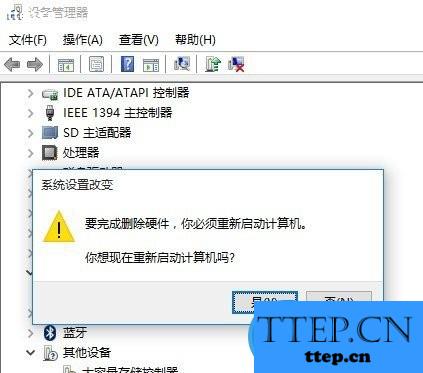
注意,如果您的电脑有多个显卡,比如2行,那就都要做同样的删除操作。都删除完了,再重启电脑;
7、重启后查看蓝屏情况是否解决。
对于我们的电脑在升级Win10系统以后总是蓝屏,那么我们就可以利用到上面给你们介绍的解决方法进行处理,希望能够对你们有所帮助。
操作步骤:
一、进入Windows 10 RE(恢复模式也称高级启动模式)
开机显示Windows 10 Logo下面有个圆圈在转的时候,数 5 秒后直接按下电源键关机,台式机也可按“重启键”直接重启,如此重复2~3次,再次开机时,就会进入如下图的界面:

鼠标点击“查看高级修复选项”,即可进入Windows 10的RE 模式。Windows 10的RE模式,可以让你进入Windows 10 系统的“安全模式”。
二、Windows 10 RE 模式---“进入安全模式”1、进入“疑难解答”选择:“高级选项”;
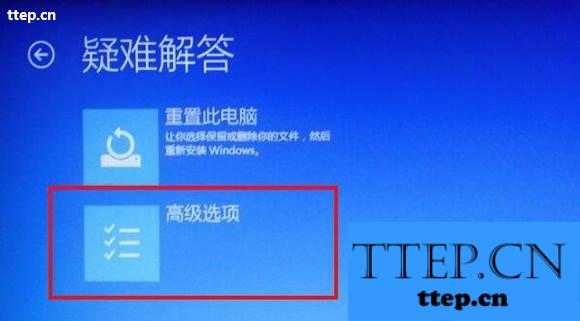
2、用鼠标选择下图中的“启动设置”,右边列中间的;

3、看到下图,直接点击右下角的“重启”按钮;

4、此时计算机会自动重启。重启后就会出现如下界面,按键盘(一排数字键)“4”键,即可进入“Windows 10 安全模式”;
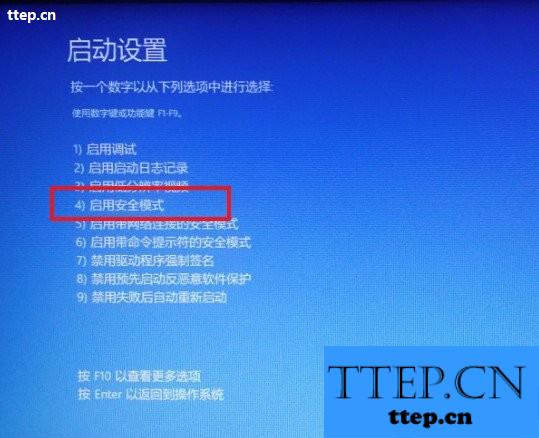
5、如图,看到这里请耐心等待,安全模式时间有点长。
三、安全模式---删除显卡驱动
这个步骤是解决蓝屏重启的真正方法:
1、进入Windows 10安全模式,在桌面左下角的“开始按钮”上点 鼠标右键。会弹出如下菜单,选择:设备管理器;
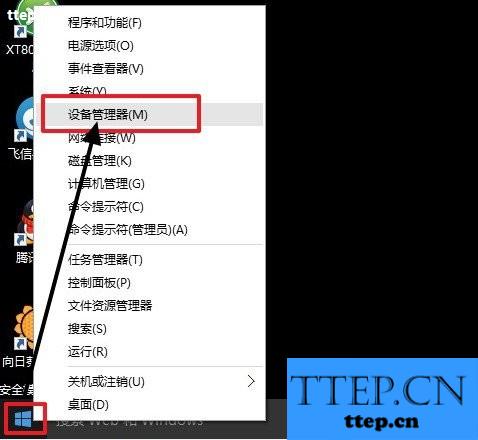
2.打开下面的图就是“设备管理器”,在窗口中最下面,找到“显示适配器”,双击它,就能看到自己电脑的显卡;
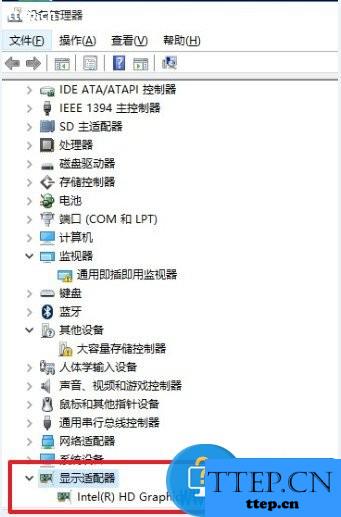
3、比如我这里是 Intel(R)HD Graphics 3000;
4、在你的显卡上,点击鼠标“右键”,看到如下菜单,选择:卸载;
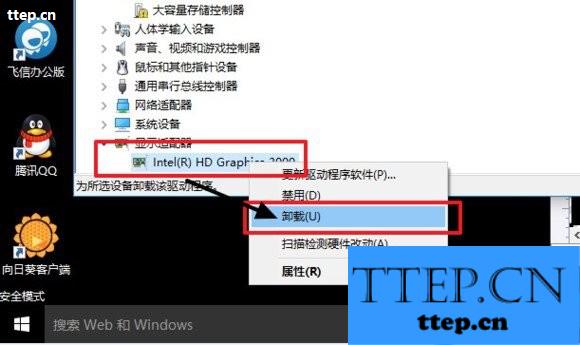
5、弹出下面这个框,勾选:删除此设备的驱动程序软件,然后点“确定”;

6、耐心等待,删除完了就会弹出重启对话框;
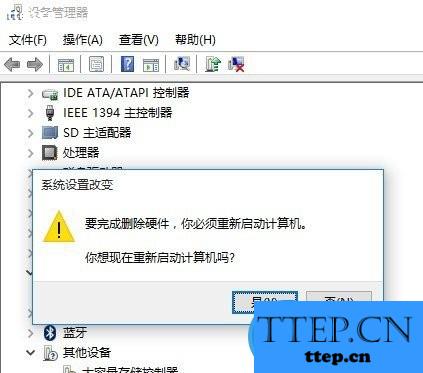
注意,如果您的电脑有多个显卡,比如2行,那就都要做同样的删除操作。都删除完了,再重启电脑;
7、重启后查看蓝屏情况是否解决。
对于我们的电脑在升级Win10系统以后总是蓝屏,那么我们就可以利用到上面给你们介绍的解决方法进行处理,希望能够对你们有所帮助。
- 最近发表
- 赞助商链接
